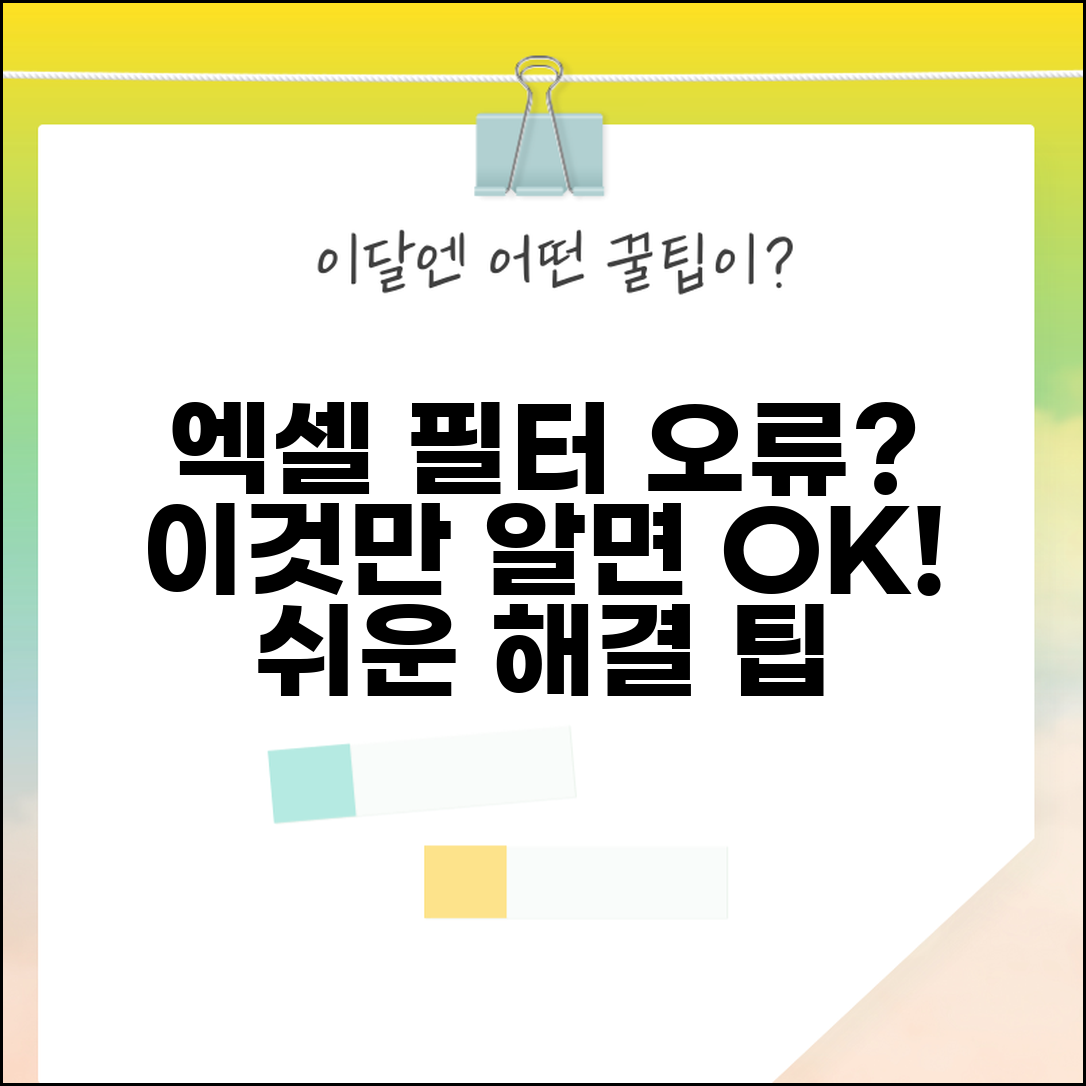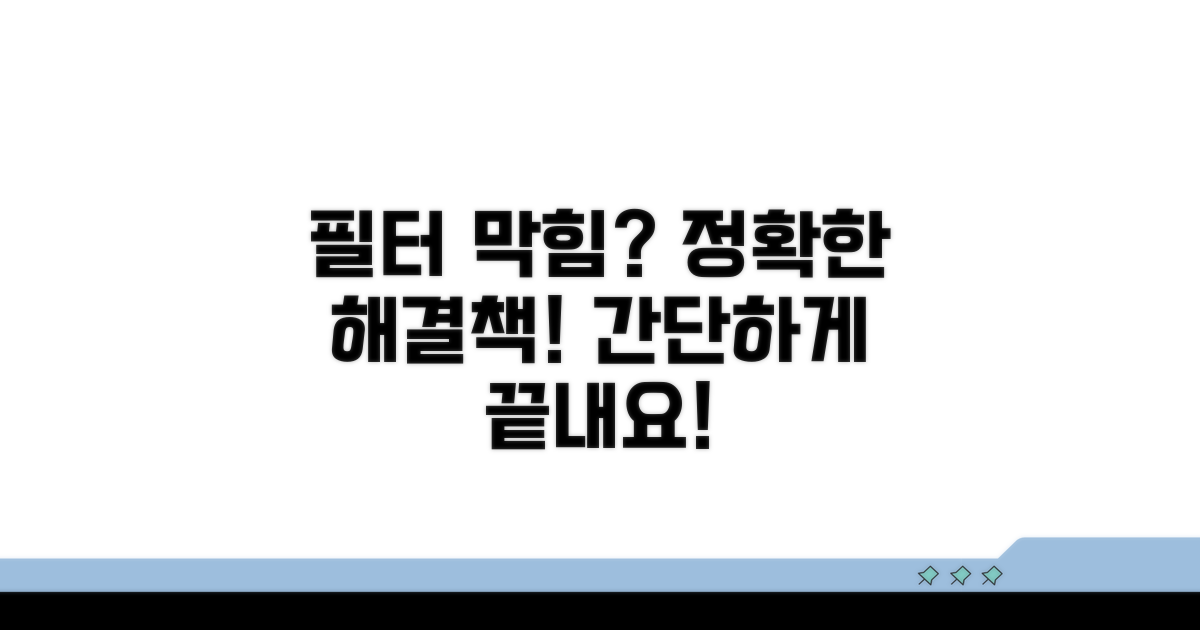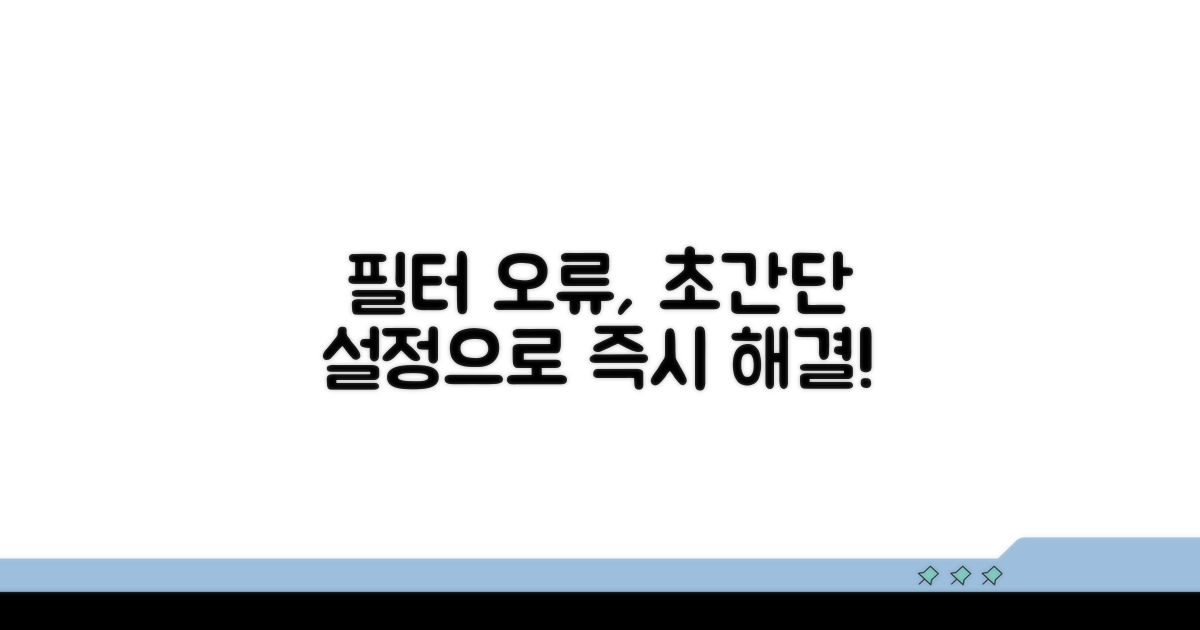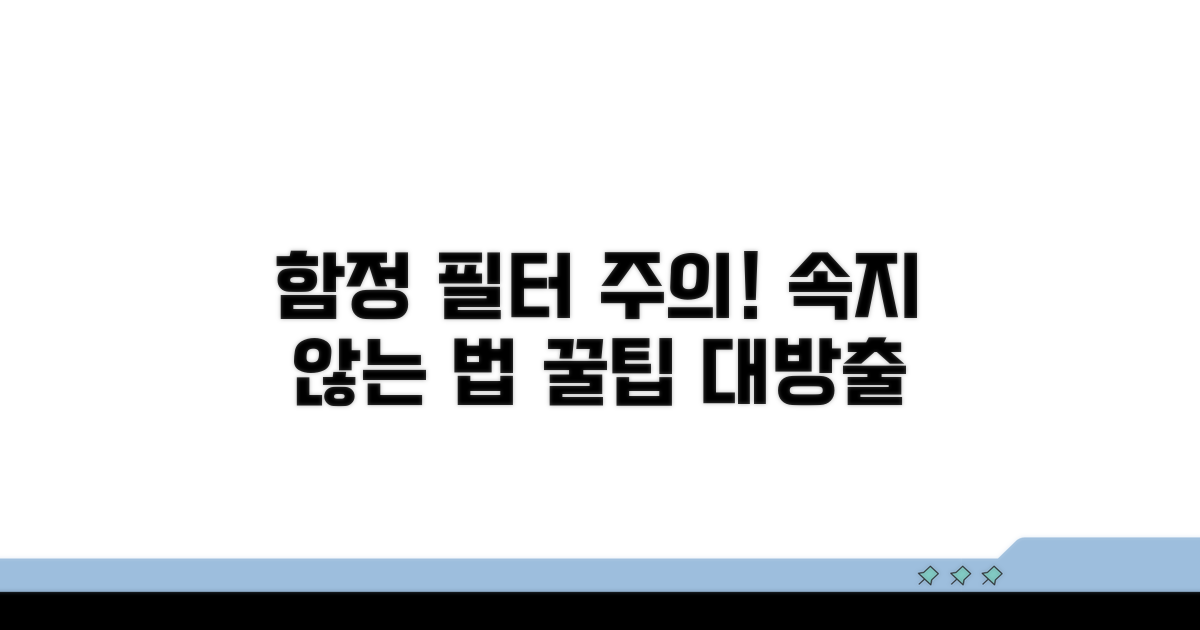엑셀 필터 작동 안함 | 엑셀 자동 필터 오류 문제로 답답하셨죠? 당황하지 마세요. 이 글에서 쉽고 명확한 해결책을 바로 알려드릴게요. 복잡한 설정 없이도 필터 기능을 완벽하게 되살리는 방법을 안내합니다.
인터넷에 떠도는 수많은 정보들 속에서 정확한 해결 방법을 찾기란 쉽지 않죠. 잘못된 방법으로 시간을 낭비하거나, 더 큰 문제를 만들까 봐 망설이셨을 겁니다.
제가 직접 경험하고 검증한 핵심적인 해결법들을 단계별로 정리했으니, 이 글을 끝까지 보시면 엑셀 필터 오류를 완벽하게 정복하실 수 있습니다. 지금 바로 확인해보세요!
엑셀 필터 안 되는 이유 파악
엑셀에서 필터 기능이 갑자기 작동하지 않아 당황하신 적 있으신가요? 흔히 발생하는 엑셀 자동 필터 오류의 원인과 해결 방법을 쉽고 빠르게 알아보겠습니다.
가장 먼저 확인할 것은 데이터 범위입니다. 필터를 적용하려는 데이터가 병합된 셀이나 빈 행, 빈 열과 섞여 있다면 오류가 발생할 수 있습니다. 예를 들어, A1부터 D10까지 데이터를 필터링해야 하는데 D5 셀이 비어 있거나 E열에 내용이 있다면 필터가 제대로 작동하지 않을 가능성이 높습니다.
또 다른 흔한 문제는 데이터 서식 문제입니다. 텍스트로 저장된 숫자나 날짜 데이터는 필터링 시 인식되지 않을 수 있습니다. 예를 들어, ‘2023-10-27’이라는 날짜가 텍스트 형식으로 저장되어 있다면 날짜 필터로는 걸러지지 않습니다. 이 경우, 해당 셀을 선택한 후 ‘텍스트 나누기’ 기능을 사용하거나 ‘셀 서식’을 ‘날짜’로 변경해주면 해결됩니다. 가격 정보가 텍스트로 저장되어 있다면 숫자 형식으로 변환해야 합니다.
필터 드롭다운 목록이 표시되지 않는 경우, ‘보기’ 탭에서 ‘표시’ 그룹의 ‘필터’를 다시 클릭하거나, ‘데이터’ 탭에서 ‘필터’ 버튼을 다시 눌러 활성화해보세요. 때로는 엑셀 파일 자체가 손상되었을 수도 있습니다. 이럴 때는 파일을 다시 저장하거나 복사하여 문제를 해결할 수 있습니다. 만약 수만 건 이상의 대량 데이터를 다룰 때는 필터 성능이 저하될 수 있으니, 필요한 데이터만 남기고 불필요한 정보는 미리 삭제하는 것이 좋습니다.
| 오류 유형 | 원인 | 해결 방법 |
| 필터 드롭다운 미표시 | 데이터 범위 문제, 파일 손상 | 범위 재지정, 파일 재저장, 필터 재활성화 |
| 잘못된 필터링 결과 | 텍스트 형식 숫자/날짜, 병합된 셀 | 셀 서식 변경, 텍스트 나누기, 병합 해제 |
일반 필터로 해결하기 어려운 복잡한 조건은 ‘고급 필터’ 기능을 활용할 수 있습니다. 예를 들어, ‘A지점’이면서 ‘매출액 1,000만원 이상’인 데이터만 추출하고 싶을 때, 조건 범위를 따로 지정하여 원하는 결과만 정확하게 뽑아낼 수 있습니다. 고급 필터는 기준 셀에 조건을 입력하고, ‘데이터’ 탭의 ‘정렬 및 필터’ 그룹에서 ‘고급’을 선택하여 사용합니다. 이 기능을 잘 활용하면 엑셀 작업 효율을 크게 높일 수 있습니다.
막히는 필터, 확실한 해결법
엑셀 필터 작동 안함 문제, 막막하게 느껴지시나요? 단순한 설정 오류부터 데이터 자체의 문제까지, 다양한 원인을 짚어보고 실제적인 해결책을 제시합니다.
필터 오류의 가장 흔한 원인 중 하나는 데이터 서식 문제입니다. 셀에 숫자 대신 텍스트로 입력되었거나, 공백 문자가 포함된 경우 필터가 정상 작동하지 않을 수 있습니다.
‘셀 서식’을 ‘일반’이나 ‘숫자’로 통일하고, ‘찾기 및 바꾸기’ 기능을 활용해 데이터 앞뒤의 불필요한 공백을 제거해보세요. 종종 눈에 보이지 않는 특수 문자가 원인일 수도 있습니다.
엑셀 자동 필터는 일반적으로 데이터의 첫 번째 행을 머리글(헤더)로 인식합니다. 만약 헤더가 없거나, 필터 범위를 잘못 설정하면 문제가 발생합니다.
데이터 범위를 전체 선택한 후 다시 필터를 적용하거나, ‘이름 관리자’에서 불필요한 이름 정의를 삭제하는 것도 해결책이 될 수 있습니다. 헤더 행에 필터 버튼이 활성화되는지 꼭 확인하세요.
때로는 조건부 서식이 필터 결과에 영향을 미치거나, 숨겨진 행 또는 열 때문에 예기치 못한 결과가 나타날 수 있습니다. 특히 복잡한 조건부 서식이 적용된 경우 필터링 시 혼란을 야기할 수 있습니다.
모든 조건부 서식을 제거하거나 임시로 해제한 후 필터를 다시 시도해보세요. 숨겨진 행이나 열이 있다면 모두 표시하여 데이터 범위를 명확히 파악하는 것이 중요합니다. 엑셀 필터 작동 안함 문제의 실마리를 찾으실 수 있을 것입니다.
실전 팁: 필터링 후에도 원하는 결과가 나오지 않는다면, 텍스트 나누기 기능을 통해 데이터를 재분리하거나, ‘빈 셀’이 있는 경우 ‘이동 옵션’에서 ‘빈 셀’을 선택하여 처리하는 것도 효과적입니다.
- 가장 확실한 방법: 데이터를 새로운 시트로 복사하여 붙여넣기 한 후, 원본 데이터 대신 새로운 시트에서 필터를 다시 적용해보세요.
- 빠른 해결책: 엑셀 프로그램을 완전히 종료했다가 다시 실행하여 파일을 열어보는 간단한 방법으로도 해결되는 경우가 많습니다.
- 데이터 무결성 확인: ‘데이터 유효성 검사’ 설정이 잘못되어 필터링이 제한되는 경우도 있으니 이 부분도 함께 점검해보세요.
간단 설정으로 필터 오류 잡기
엑셀 필터 작동 안함 문제, 당황하지 마세요. 몇 가지 간단한 설정 점검으로 해결할 수 있습니다.
가장 흔한 문제는 데이터 범위 설정 오류입니다. 필터를 적용할 범위를 정확히 지정해야 합니다.
데이터가 병합된 셀이 있거나, 숨겨진 행/열이 필터 작동을 방해할 수도 있습니다. 이 경우, 데이터 정리가 우선입니다.
| 확인 항목 | 조치 방법 | 소요 시간 | 주의사항 |
| 데이터 범위 | 필터 적용할 전체 데이터 영역 선택 후 필터 적용 | 1-2분 | 제목 행 포함 필수 |
| 병합된 셀 | 병합된 셀 해제 후 데이터 재입력 또는 수정 | 2-5분 | 병합 셀은 필터 오류의 주범 |
| 숨겨진 행/열 | 모든 행/열 표시 후 필터 재적용 | 1-2분 | 숨김 해제 후 정상 작동 확인 |
| 필터 옵션 | 필터 드롭다운 메뉴의 ‘모두 선택’ 확인 및 재설정 | 1분 | 간혹 옵션이 잘못 설정될 수 있음 |
필터 적용 시, 데이터가 텍스트 형식으로 저장되어 숫자로 인식되지 않는 경우가 있습니다. 이럴 땐 셀 서식을 ‘숫자’로 변경해야 합니다.
데이터 내에 공백이나 특수문자가 포함되어 있다면 필터링이 제대로 되지 않을 수 있습니다. TRIM 함수 등을 사용하여 불필요한 공백을 제거하는 것이 좋습니다.
추가 팁: 필터가 작동하지 않을 때, Ctrl+A 로 전체 범위를 다시 선택하고 필터를 재적용하는 것이 가장 빠르고 효과적인 방법 중 하나입니다.
- ✓ 데이터 형식 확인: 숫자는 반드시 숫자 형식으로, 텍스트는 텍스트 형식으로 통일
- ✓ 데이터 클리닝: 불필요한 공백, 특수문자 제거
- ✓ 전체 범위 재선택: Ctrl+A 후 필터 재적용 시도
- ✓ 엑셀 재시작: 일시적인 프로그램 오류일 경우 유용
함정 피하는 필터 사용 주의점
실제 경험자들이 자주 겪는 구체적인 함정들을 알려드릴게요. 미리 알고 있으면 엑셀 필터 작동 안함과 같은 오류를 피할 수 있습니다.
엑셀 자동 필터 오류는 특정 데이터 형식이나 숨겨진 오류 셀 때문에 발생하기도 합니다. 예를 들어, 숫자처럼 보이지만 텍스트로 저장된 셀은 필터링되지 않습니다. 셀 서식을 ‘숫자’로 통일하거나, VALUE 함수를 사용하여 변환해야 합니다.
또한, 셀 병합된 데이터 범위에 필터를 적용하면 오류가 발생합니다. 병합된 셀을 해제하고 데이터를 정리한 후 필터를 적용해야 합니다. 엑셀 필터 작동 안함 문제는 대부분 이런 간단한 데이터 정비로 해결됩니다.
오류 해결 과정에서 예상치 못한 시간 소모나 데이터 복구 비용이 발생할 수 있습니다. 중요한 데이터를 다루기 전에는 반드시 백업하는 습관을 들이세요.
데이터 복구 전문 업체에 맡길 경우, 건당 최소 30만 원 이상의 비용이 발생할 수 있습니다. 간단한 필터 오류 때문에 전문 업체까지 가는 경우는 드물지만, 복잡한 매크로 오류 등에는 주의가 필요합니다.
⚠️ 데이터 오류 주의: 엑셀 파일 손상 시, 내부 데이터뿐만 아니라 파일 구조 자체에 문제가 생길 수 있습니다. 정기적인 자동 저장 기능을 활용하고, 중요 파일은 여러 곳에 백업하세요.
- 숨겨진 서식 오류: 눈에 보이지 않는 셀 서식 오류가 필터 기능을 방해할 수 있습니다. ‘모두 선택’ 후 ‘표준’ 서식으로 변경해보세요.
- 텍스트 형식 숫자: 숫자를 텍스트로 인식하는 경우, 필터링 목록에 나타나지 않거나 잘못 분류될 수 있습니다. ‘텍스트 나누기’ 기능을 활용하세요.
- 빈 행/열 과다: 데이터 범위에 불필요한 빈 행이나 열이 많으면 필터 범위 설정이 잘못될 수 있습니다. 데이터를 깔끔하게 정리해야 합니다.
- 중복된 이름 정의: ‘이름 관리자’에 중복된 이름이 있으면 필터링이나 수식 적용에 혼란을 줄 수 있습니다. 정리 후 필터를 다시 시도하세요.
엑셀 필터 똑똑하게 활용하는 꿀팁
엑셀 필터 오류로 답답함을 느끼셨다면, 지금부터 전문가 수준의 문제 해결 노하우와 숨겨진 팁을 통해 엑셀 필터를 더욱 강력하게 활용해보세요.
엑셀 자동 필터가 제대로 작동하지 않는 근본적인 원인 중 하나는 데이터 서식의 불일치입니다. 숫자처럼 보이지만 텍스트로 저장된 셀은 필터링 시 예외적으로 처리될 수 있습니다. 이럴 때는 ‘데이터’ 탭의 ‘텍스트 나누기’ 기능을 이용해 셀 서식을 일괄적으로 변경하는 것이 효과적입니다. 또한, 숨겨진 행이나 열이 필터링 결과에 영향을 줄 수 있으므로, 필터 적용 전 전체 범위를 확인하는 습관이 중요합니다.
수식으로 계산된 값의 경우, 계산이 완료되지 않은 상태에서 필터를 적용하면 예상치 못한 결과가 나올 수 있습니다. 중요한 데이터 분석 전에는 ‘F9’ 키를 눌러 모든 수식을 강제 업데이트하는 것이 오류를 줄이는 방법입니다.
더 복잡한 조건을 적용해야 할 때는 ‘고급 필터’ 기능을 활용해 보세요. 특정 셀에 조건을 직접 입력하여 여러 기준을 동시에 적용할 수 있습니다. 이 기능은 대규모 데이터셋에서 특정 조건에 맞는 행만 추출하거나, 다른 위치로 복사하는 데 매우 유용합니다.
엑셀 파일의 성능 저하가 필터링 속도를 느리게 하는 경우도 있습니다. 불필요한 서식이나 이름 정의를 정리하고, ‘파일’ > ‘옵션’ > ‘고급’에서 ‘수식’ 섹션의 ‘자동 계산’을 ‘수동’으로 변경하면 필터링 작업 시 성능 향상을 기대할 수 있습니다.
전문가 팁: 엑셀 필터 오류 발생 시, 원본 데이터를 복사하여 새 워크시트에서 다시 필터를 적용해보는 것도 간단하면서도 효과적인 해결 방법입니다.
엑셀 필터는 단순한 데이터 정렬을 넘어, 복잡한 분석을 위한 필수 도구입니다. 위에 소개된 팁들을 통해 엑셀 필터 작동 안함 문제를 해결하고, 데이터 활용 능력을 한층 더 발전시켜 보세요.
자주 묻는 질문
✅ 엑셀 필터 드롭다운 목록이 표시되지 않을 때 어떻게 해결해야 하나요?
→ ‘보기’ 탭에서 ‘표시’ 그룹의 ‘필터’를 다시 클릭하거나, ‘데이터’ 탭에서 ‘필터’ 버튼을 다시 눌러 필터 기능을 활성화해보세요. 또한, 엑셀 파일이 손상되었을 가능성도 있으므로 파일을 다시 저장하거나 복사하여 문제를 해결할 수도 있습니다.
✅ 엑셀 필터가 숫자를 제대로 인식하지 못하고 텍스트로 인식하는 이유는 무엇이며, 어떻게 해결해야 하나요?
→ 숫자나 날짜 데이터가 텍스트 형식으로 저장되었거나, 셀에 공백 문자가 포함되어 있을 때 필터가 정상적으로 작동하지 않을 수 있습니다. 해당 셀을 선택한 후 ‘셀 서식’을 ‘날짜’나 ‘숫자’로 변경하거나, ‘텍스트 나누기’ 기능을 사용하면 해결할 수 있습니다.
✅ 엑셀에서 병합된 셀이나 빈 행/열이 필터 작동에 어떤 영향을 미치나요?
→ 필터를 적용하려는 데이터 범위에 병합된 셀, 빈 행, 또는 빈 열이 섞여 있으면 필터 오류가 발생할 수 있습니다. 이러한 경우, 필터 적용 전에 병합된 셀은 해제하고 데이터 범위를 재지정하여 오류를 방지해야 합니다.